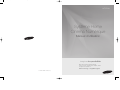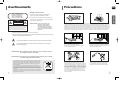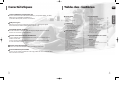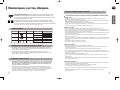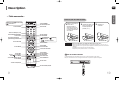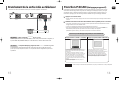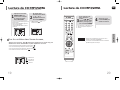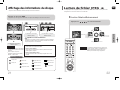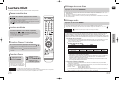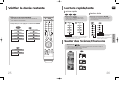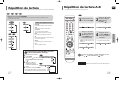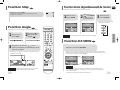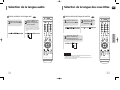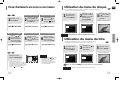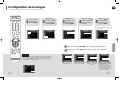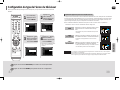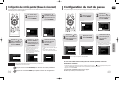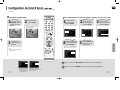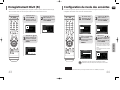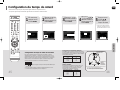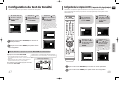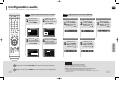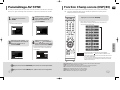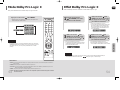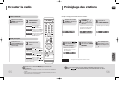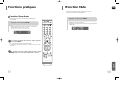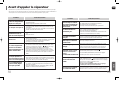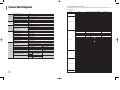Samsung HT-Z110 Manuel utilisateur
- Catégorie
- Lecteurs DVD
- Taper
- Manuel utilisateur
Ce manuel convient également à

HT-Z110(1~40P) FRE-RDS 2008.3.4 9:33 AM Page 2
Code No. AH68-02053C(0.0)
Système Home
Cinéma Numérique
Manuel d'utilisation
imaginez les possibilités
Merci d’avoir choisi un appareil Samsung.
Pour recevoir une assistance plus complète, veuillez
enregistrer votre produit sur
www.samsung.com/global/register
HT-Z110

FRE
2
Précautions
Assurez-vous que l’alimentation c.a. de votre maison correspond bien à celle indiquée sur l’étiquette d’identification collée au dos de
votre appareil. Installez celui-ci à plat, sur un support adapté (mobilier), en lui laissant suffisamment d’espace libre pour une bonne
aération (7 à 10 cm). Assurez-vous que les fentes de ventilation ne sont pas recouvertes. Ne placez pas d’autres appareils ni des
appareils lourds sur votre lecteur DVD. Ne le placez pas sur des amplificateurs ou sur tout autre équipement pouvant dégager de la
chaleur. Avant de déplacer le lecteur, assurez-vous que le tiroir à disque est vide. Ce lecteur DVD est concu pour un usage continu.
Mettre le lecteur DVD en mode veille n'interrompt pas son alimentation électrique. Pour isoler complètement le lecteur de la source
d'alimentation, il doit être déconnecté en le débranchant, ce qui est conseillé si vous ne l’utilisez pas pendant un certain temps.
Protégéz le lecteur de l’humidité (vases) et de la chaleur
excessive (cheminée), ainsi que de tout équipement créant de
puissants champs magnétiques ou électriques (haut-parleurs).
Déconnectez le câble d’alimentation si le lecteur fonctionne mal.
Votre lecteur n’est pas conçu pour une utilisation industrielle,
mais pour une utilisation familiale. Il peut y avoir un phénomène
de condensation si votre lecteur ou le disque ont été entreposés
dans un endroit où la température est basse. Si vous trans-
portez le lecteur pendant l'hiver, attendez environ 2 heures,
jusqu'à ce que l'appareil ait atteint la température de la pièce,
avant toute utilisation.
Phones
En cas d’orage, débranchez l’appareil de la
prise de courant. Les surtensions causées par la foudre
peuvent endommager l'appareil.
Ne placez pas l’appareil près de sources de chaleur ou
directement au soleil. Cela peut causer la surchauffe et le
mauvais fonctionnement de l’unité.
Les piles utilisées avec cet appareil contiennent des
produits chimiques néfastes pour l’environnement.
Ne jetez pas les piles avec les déchets domestiques.
PRÉPARATION
1
Avertissements
APPAREIL LASER DE CLASSE 1
Ce lecteur de disque compact est classé dans la
catégorie des appareils LASER DE CLASSE 1.
Une utilisation de cet appareil autre que celle précisée
dans ce manuel pourrait entraîner un risque d’exposition
à des radiations dangereuses.
MISE EN GARDE : IL PEUT SE PRODUIRE UNE
ÉMISSION LASER INVISIBLE
LORSQUE LE DISPOSITIF DE
SÉCURITÉ EST DÉFECTUEUX OU
QU’IL A ÉTÉ RENDU INUTILISABLE.
ÉVITEZ L’EXPOSITION DIRECTE AU
FAISCEAU.
•
Cet appareil doit toujours être branché à une prise avec mise à la terre.
•
Pour déconnecter l’appareil du circuit principal, la prise doit être débranchée de la prise principale, de ce fait il est
nécessaire que la prise principale soit facile d'accès.
Ce symbole avertit l’utilisateur de la présence d’une tension dangereuse à l’intérieur de l’appareil.
Ce symbole avertit l’utilisateur de la présence de directives importantes dans la documentation
accompagnant cet appareil.
AVERTISSEMENT : Afin de diminuer les risques d’incendie ou de choc électrique, n’exposez
pas cet appareil à la pluie ou à l’humidité.
MISE EN GARDE : Pour prévenir les chocs électriques, branchez la fiche au fond, en prenant
soin d'insérer la tige large dans la fente large.
CLASS 1 LASER PRODUCT
KLASSE 1 LASER PRODUKT
LUOKAN 1 LASER LAITE
KLASS 1 LASER APPARAT
PRODUCTO LASER CLASE 1
RISQUE DE CHOC ÉLECTRIQUE.
NE PAS OUVRIR
ATTENTION:
POUR ÉVITER LES RISQUES DE CHOC ÉLECTRIQUE, NE
DÉMONTEZ PAS LE CAPOT. L’APPAREIL NE CONTIENT
PAS DE PIÉCES RÉPARABLES PAR L’UTILISATEUR;
S’ADRESSER À UN SERVICE APRÈSVENTE QUALIFIÉ.
ATTENTION
Ce symbole sur le produit ou sa documentation indique qu’il ne doit pas être
éliminé en fin de vie avec les autres déchets ménagers. L’élimination incon-
trôlée des déchets pouvant porter préjudice à l’environnement ou à la santé
humaine, veuillez le séparer des autres types de déchets et le recycler de
façon responsable.
Vous favoriserez ainsi la réutilisation durable des ressources matérielles.
Les particuliers sont invités à contacter le distributeur leur ayant vendu le pro-
duit ou à se renseigner auprès de leur mairie pour savoir où et comment ils
peuvent se débarrasser de ce produit afin qu’il soit recyclé en respectant l’envi-
ronnement.
Les entreprises sont invitées à contacter leurs fournisseurs et à consulter les
conditions de leur contrat de vente. Ce produit ne doit pas être éliminé avec les
autres déchets commerciaux.
HT-Z110(1~40P) FRE-RDS 2008.3.4 9:33 AM Page 4

43
Lecture multidisque et Syntoniseur FM
Le HT-Z110 réunit le confort d’une lecture multidisque, y compris DVD-VIDEO, CD, MP3,
WMA-CD, DivX, CD-R/RW et DVD-R/RW et un
syntonisateur FM de qualité, le tout en un seul lecteur.
Dolby Pro Logic II
Dolby Pro Logic II est une nouvelle forme de technologie de décodage de signaux
audio multi-voies qui améliore l'actuel système Dolby Pro Logic.
DTS (Digital Theater Systems)
DTS est un format de compression audio développé par Digital Theater Systems Inc.
Il offre un son de canal 5.1 à pleine fréquence.
Fonction économie d’énergie
Le HT-Z110 se ferme automatiquement après 20 minutes en mode arrêt.
Fonction économiseur d’écran du téléviseur
Le HT-Z110 illumine et assombrit automatiquement l’écran de votre téléviseur après 3
minutes en mode arrêt.
Le HT-Z110 passe automatiquement en mode économie d’énergie après 20 minutes
en mode économiseur d’écran.
Écran du téléviseur personnalisé
Le HT-Z110 vous permet de sélectionner votre image préférée au cours de la lecture JPEG,
DVD et la met en fond d’écran.
PRÉPARATION
Caractéristiques
Table des matières
FRE
PRÉPARATION
Avertissements . . . . . . . . . . . . . . . . . . . . . . . . . . . .1
Précautions . . . . . . . . . . . . . . . . . . . . . . . . . . . . . . .2
Caractéristiques . . . . . . . . . . . . . . . . . . . . . . . . . . .3
Remarques sur les disques . . . . . . . . . . . . . . . . . . .5
Description . . . . . . . . . . . . . . . . . . . . . . . . . . . . . . .7
CONNEXIONS
Connexion des enceintes . . . . . . . . . . . . . . . . . . . . .11
Branchement de la sortie vidéo au téléviseur . . . . . .13
Fonction P.SCAN (Balayage progressif) . . . . . . . . . .14
Connexion de composants externes . . . . . . . . . . . .15
Connexion de l’antenne FM . . . . . . . . . . . . . . . . . . .16
FONCTIONNEMENT
Avant d’utiliser votre système home cinéma . . . . . . .17
Lecture des disques . . . . . . . . . . . . . . . . . . . . . . . .18
Lecture de CD MP3/WMA . . . . . . . . . . . . . . . . . . . .19
Affichage des informations du disque . . . . . . . . . . . .21
Lecture de fichiers JPEG . . . . . . . . . . . . . . . . . . . . .22
Lecture DivX . . . . . . . . . . . . . . . . . . . . . . . . . . . . . .23
Vérifier la durée restante . . . . . . . . . . . . . . . . . . . . .25
Lecture rapide/lente . . . . . . . . . . . . . . . . . . . . . . . . .26
Sauter des Scènes/Chansons . . . . . . . . . . . . . . . . .26
Répétition de lecture . . . . . . . . . . . . . . . . . . . . . . . .27
Répétition de lecture A-B . . . . . . . . . . . . . . . . . . . . .28
Fonction Step . . . . . . . . . . . . . . . . . . . . . . . . . . . . .29
Fonction Angle . . . . . . . . . . . . . . . . . . . . . . . . . . . .29
Fonction Zoom (Agrandissement de l’écran) . . . . . .30
Fonction EZ VIEW . . . . . . . . . . . . . . . . . . . . . . . . . .30
Sélection de la langue audio . . . . . . . . . . . . . . . . . .31
Sélection de la langue des sous-titres . . . . . . . . . . .32
Passer directement à une scène ou une chanson . .33
Utilisation du menu du disque . . . . . . . . . . . . . . . . .34
Utilisation du menu du titre . . . . . . . . . . . . . . . . . . .34
CONFIGURATION
Configuration de la langue . . . . . . . . . . . . . . . . . . . .35
Configuration du type d'écran du téléviseur . . . . . . .37
Configuration du contrôle parental
(Niveau de classement) . . . . . . . . . . . . . . . . . . . . . .39
Configuration du mot de passe . . . . . . . . . . . . . . . .40
Configuration du fond d’écran . . . . . . . . . . . . . . . . .41
Enregistrement DivX (R) . . . . . . . . . . . . . . . . . . . . .43
Configuration du mode des enceintes . . . . . . . . . . .44
Configuration du temps de retard . . . . . . . . . . . . . . .45
Configuration du test de tonalité . . . . . . . . . . . . . . .47
Configuration de la compression DRC
(Compression de la plage dynamique) . . . . . . . . . . .48
Configuration audio . . . . . . . . . . . . . . . . . . . . . . . . .49
Paramétrage AV SYNC . . . . . . . . . . . . . . . . . . . . . .51
Fonction Champ sonore (DSP)/EQ . . . . . . . . . . . . .52
Mode Dolby Pro Logic II . . . . . . . . . . . . . . . . . . . . .53
Effet Dolby Pro Logic II . . . . . . . . . . . . . . . . . . . . . .54
FONCTIONNEMENT DE LA RADIO
Ecouter la radio . . . . . . . . . . . . . . . . . . . . . . . . . . . .55
Préréglage des stations . . . . . . . . . . . . . . . . . . . . . .56
DIVERS
Fonctions pratiques . . . . . . . . . . . . . . . . . . . . . . . . .57
Avant d’appeler le réparateur . . . . . . . . . . . . . . . . . .59
Précautions dans la manipulation et la conservation
des disques . . . . . . . . . . . . . . . . . . . . . . . . . . . . . . .61
Liste de code des langues . . . . . . . . . . . . . . . . . . . .62
Caractéristiques . . . . . . . . . . . . . . . . . . . . . . . . . . .63
HT-Z110(1~40P) FRE-RDS 2008.3.4 9:33 AM Page 6

FRE
Disques CD-R
•
Suivant le périphérique utilisé pour la gravure du disque (Graveur de CD ou PC) et l'état du disque, Il est
possible que certains CD-R ne puissent pas être lus.
•
Utilisez un disque CD-R de 650Mo/74 minutes. Si possible, n’utilisez pas de disque CD-R d’une taille supérieure à
700Mo/80 minutes étant donné qu’il risque de ne pas être lu.
•
Certains supports CD-RW (réinscriptibles) risquent de ne pas être lisibles.
•
Seuls les CD-R "fermés" correctement peuvent être lus en totalité. Si la session est fermée mais que le disque
reste ouvert, il se peut que vous ne puissiez pas lire le disque en entier.
Disques CD-R MP3
•
Seuls les disques CD-R contenant des fichiers MP3 au format ISO 9660 ou Joliet peuvent être lus.
•
Les noms de fichiers JPEG doivent contenir 8 caractères ou moins et aucun espace ou caractère spécial (. / = +).
•
Utilisez des disques enregistrés avec un taux de compression/décompression des données supérieur à 128Kbps.
•
Seuls les fichiers ayant l’extension ".mp3" et ".MP3" peuvent être lus.
•
Seuls les disques multisessions peuvent être lus. S’il y a un segment vide sur le disque Multisession, le disque ne
sera lu que jusqu’au segment vide.
•
Si le disque n’est pas fermé, le démarrage de la lecture sera plus long et il est possible que tous les fichiers
enregistrés ne soient pas lus.
•
Pour des fichiers codés en format débit binaire variable (VBR - Variable Bit Rate), c’est-à-dire des fichiers codés à
la fois à un débit élevé et un débit bas (par exemple 32Kbps ~ 320Kbps), il est possible que le son saute au cours
de la lecture.
•
Un maximum de 500 pistes peuvent être lues par CD.
•
Un maximum de 300 dossiers peuvent être lus par CD.
Disques CD-R JPEG
•
Seuls les fichiers ayant l’extension ".jpeg" et ".JPEG" peuvent être lus.
•
Si le disque n’est pas fermé, le démarrage de la lecture sera plus long et il est possible que tous les fichiers
enregistrés ne soient pas lus.
•
Seuls les disques contenant des fichiers JPEG au format ISO 9660 ou Joliet peuvent être lus.
•
Les noms de fichiers JPEG doivent contenir 8 caractères ou moins et aucun espace ou caractère spécial (. / = +).
•
Seul un disque multisessions peut être lu. S’il y a un segment vide sur le disque multisessions, le disque ne sera lu
que jusqu’au segment vide.
•
Vous pouvez enregistrer jusqu’à 9 999 images sur un CD.
•
Lorsque vous lisez un CD de photos Kodak/Fuji, seuls les fichiers JPEG qui se trouvent dans le dossier photo
peuvent être lus.
•
Il est possible que les disques de photos autres que Kodak/Fuji Picture soient plus longs au démarrage de la lec-
ture ou ne soient pas lus du tout.
Disques CD-R/RW DivX
•
Ce produit ne prend en charge que les formats d'encodage autorisés par DivX Networks, Inc. Ainsi, il est possible
qu'un fichier DivX créé par l'utilisateur ne puisse pas être lu.
•
Toute mise à jour du logiciel avec des formats non pris en charge est impossible.
(Ex. : QPEL, GMC, résolutions supérieures à 720 x 480 pixels, etc.)
•
Les sections comportant un taux d'images élevé ne pourront peut-être pas être lues pendant la lecture d'un fichier
DivX.
•
Pour toute information complémentaire sur les formats autorisés par DivX Networks, Inc., visiter le site
www.divxnetworks.net.
Format d’enregistrement de disque
6
DVD (Digital Versatile Disc) offre des images et des sons fantastiques, grâce au son
ambiophonique Dolby Digital et à la technologie de compression vidéo MPEG-2. Vous
pouvez maintenant profiter de ces effets pleins de réalisme chez vous comme si vous étiez
au cinéma ou dans une salle de concert.
Les lecteurs DVD et les disques sont codés par région. Ces codes régionaux doivent
correspondre pour pouvoir lire le disque. Si les codes ne correspondent pas, le disque ne
sera pas lu. Le numéro de région de ce lecteur est indiqué sur le panneau arrière du lecteur.
(Votre lecteur DVD ne pourra lire que des DVD ayant le même code de région.)
1 6
~
•
Les disques LD, CD-G, CD-I, CD-ROM et DVD-ROM ne peuvent être lus avec ce lecteur.
Si vous utilisez ce type de disques, un message "WRONG DISC FORMAT" (Erreur format
disque) s’affiche sur l’écran du téléviseur.
•
Des disques DVD achetés à l’étranger pourraient ne pas fonctionner sur ce lecteur.
Si vous utilisez ce type de disques, un message "WRONG REGION CODE" (Erreur code
région) s’affiche sur l’écran du téléviseur.
5
N’utilisez pas les types de disques suivants !
•
De nombreux disques DVD sont protégés contre la copie. Ainsi, vous avez seulement la possibil-
ité de brancher votre lecteur DVD directement sur la télévision et non pas sur le magnétoscope.
Si vous le connectez à un magnétoscope, vous n’obtiendrez que des images déformées par le
système de protection des disques DVD.
•
Ce produit comporte des technologies destinées à respecter la propriété intellectuelle dont les droits
sont protégés par des brevets américains et des procédés de contrôle de la propriété de Macrovision
Corporation et d’autres compagnies. L’utilisation de cette technologie doit être autorisée par Macrovision
Corporation. Elle est limitée à l’usage domestique ou aux utilisations strictement définies par
Macrovision Corporation. Les modifications techniques ou le démontage sont interdits.
Protection contre la copie
PRÉPARATION
Remarques sur les disques
Disques lisibles
Ce produit ne prend pas en charge les fichiers multimédias sécurisés (DRM).
Marque (Logo)
12cm
Environ 240 minutes (une face)
Environ 480 minutes (deux faces)
Environ 80 minutes (une face)
Environ 160 minutes (deux faces)
74 min.
20 min.
74 min.
20 min.
8cm
12cm
8cm
12cm
8cm
Signaux enregistrés
Type de disque
Taille du disque
Durée maximale de lecture
COMPACT
DIGITAL AUDIO
DVD-VIDEO
AUDIO-CD
Divx
Audio
HT-Z110(1~40P) FRE-RDS 2008.3.4 9:33 AM Page 8
AUDIO + VIDEO
AUDIO + VIDEO

FRE
7
PRÉPARATION
—Panneau arrière—
—Display—
Connecteur antenne FM
Bornes de sortie d’en-
ceinte des canaux 5.1
Connecteur de sortie vidéo
Branchez les prises d’entrée vidéo du téléviseur (VIDEO IN) au
connecteur (VIDEO OUT).
Prises de SORTIE COMPONENT VIDEO
Branchez un téléviseur avec des entrées compo-
nent video sur ces prises.
Connecteurs d’entrée de
composants audio externes
Description
Accessories
Touche Marche ( ) (Power)
Voyant
attente(Standby)
Touche Volume
Touches Réglage Bas/Saut de piste arrière ( )
Touches Réglage Haut/Saut de piste avant ( )
Touche Stop
( )
Touche Lecture/Pause
( ) (Play/Pause)
Touche Ouverture/
Fermeture( )
(Open/Close)
Tiroir de chargement des disques
Touche de fonction
8
Câble vidéo
Télécommande
Antenne FM
Manuel de l’utilisateur
SVCDVD
Affichage de l’état du système
Indicateur du format du disque
Indicateurs
Lecture/Pause
HT-Z110(1~40P) FRE-RDS 2008.3.4 9:33 AM Page 10

FRE
10
La télécommande peut être utilisée jusqu’à environ 7 mètres/23 pieds en ligne droite.
Elle peut aussi fonctionner avec un angle horizontal de 30° à partir du capteur de l'appareil.
Portée de la télécommande
9
PRÉPARATION
Description
Touche PL II MODE
Touche VOLUME
Touche MENU
Touche POWER
Touche CANCEL
Touche REPEAT
Touches numériques (0~9)
Touche SLEEP
Touche OPEN/CLOSE
Curseur/Touche Entrée
Touche DSP/EQ
Touche EZ VIEW, NT/PAL
Touche LOGO
Touche RETURN
Touche SOUND EDIT
Touche TEST TONE
Touche AUDIO
Touche MUTE
Touche INFO
Touche TUNING
Touche ZOOM
Touche TUNER MEMORY, P.SCAN
Touche SLOW, MO/ST
Touche REMAIN (RESTANT)
Touche STEP
Touches SEARCH
Touche SUBTITLE
Touche PL II EFFECT
—Télécommande—
Touche Play/Pause
(Lecture/Pause)
Touche Tuning Preset/CD Skip
(Syntonisation programmée/Saut CD)
Touche Stop
Touche DIMMER
Touche DVD
Touche TUNER
Touche AUX
Insérez les piles de la télécommande
Mise en garde
Retirez le couvercle à
l’arrière de la
télécommande en
appuyant vers le bas
et en faisant glisser le
couvercle en direction
de la flèche.
1
Insérez deux piles 1.5V
AAA, en prenant soin
de bien respecter la
polarité (+ et –).
2
Replacez le
couvercle.
3
Suivez ces instructions pour éviter toute fuite ou fissure des piles :
•
Placez les piles dans la télécommande en respectant la polarité : (+) à (+) et (–) à (–).
•
Utilisez des piles du bon type. Des piles d'apparence similaire peuvent avoir une tension
différente.
•
Remplacez toujours les deux piles en même temps.
•
N’exposez pas les piles à la chaleur ou à une flamme.
HT-Z110(1~40P) FRE-RDS 2008.3.4 9:33 AM Page 12

FRE
12
Enceintes arrière
•
Placez ces enceintes derrière votre position d’écoute.
•
Si l’espace disponible est insuffisant, placer ces haut-parleurs l’un en
face de l’autre.
•
Placez-les à environ 60 – 90 cm (2 à 3 pieds) au-dessus de votre oreille,
légèrement inclinées vers le bas.
*
Contrairement aux enceintes avant et centrale, les enceintes arrière
sont principalement utilisées pour gérer les effets sonores. Vous n’en-
tendrez pas de son en sortir systématiquement.
Caisson de basses
•
La position du caisson de basses n’est pas aussi critique.
Placez-le à l’endroit de votre choix.
Enceintes avant
•
Placez les enceintes en avant de votre position
d’écoute, de manière à ce qu’elles soient dirigées
vers vous et inclinées vers l’intérieur (environ 45°).
•
Placez les enceintes de manière à ce que leur
haut-parleur d’aigus soient à la même hauteur que
votre oreille.
•
Alignez la face avant des enceintes avant avec la
partie avant de l’enceinte centrale ou placez-les
légèrement en avant de l’enceinte centrale.
Enceinte centrale
•
Il est conseillé de l’installer à la même hauteur que les
enceintes avant.
•
Vous pouvez également l’installer directement
au-dessus ou en-dessous du téléviseur.
Emplacement du lecteur DVD
•
Placez-le sur un meuble, une étagère ou
dans le meuble sous le téléviseur.
Sélection de la position d’écoute
La position d’écoute devrait se situer à une distance d’environ 2
fois et demi à 3 fois la taille de l’écran du téléviseur.
Exemple : Pour des téléviseurs 32" 2 à 2,4 m (6 à 8 pieds)
Pour des téléviseurs 55" 3,5 à 4 m (11 à 13 pieds)
11
Avant de déplacer ou d’installer le produit, vérifiez qu'il est éteint et débranché.
CONNEXIONS
R
L
C
SR
SL
SW
Connexion des enceintes
SRSL
C
L
SW
R
Arrière du lecteur
Reliez les fiches correspondantes aux prises se trouvant au
dos du lecteur DVD.
•
Vérifiez que la couleur des prises pour haut-parleurs correspond à celle des
fiches de connexion.
•
Ne laissez pas les enfants jouer avec les enceintes.
Ils pourraient être blessés si une enceinte tombait.
Avertissements
•
Si vous placez une enceinte à proximité de votre ensemble téléviseur, il se peut qu’il y ait une distor-
sion au niveau de la couleur de l’écran en raison du champ magnétique généré par l’enceinte.
Dans ce cas, éloignez l’enceinte.
Remarque
Enceinte avant (D)
Enceinte arrière (D)
Caisson de basses
Haut-parleur central
Enceinte avant (G)
Enceinte arrière (G)
2 fois et demi à 3 fois la taille de l’écran du téléviseur
HT-Z110(1~40P) FRE-RDS 2008.3.4 9:33 AM Page 14

13
Appuyez sur le bouton STOP.
•
Pendant la lecture d’un disque, appuyez deux fois sur la touche STOP pour que le message “STOP” s’affiche
à l’écran.
Maintenez le bouton P.SCAN de la télécommande enfoncé pendant plus de 5 secondes.
•
Une pression prolongée de plus de 5 secondes du bouton permet de sélectionner alternativement le mode
"Progressive Scan" et le mode "Interlace Scan".
•
Lorsque vous sélectionnez P.SCAN, le message "P.SCAN" apparaît à l’écran.
•
Pour régler le mode Balayage progressif pour les disques DivX, appuyez sur le bouton P.SCAN de la
télécommande pendant plus de cinq secondes sans mettre de disque dans l’appareil
(“NO DISC” apparaît à l’écran), puis insérez le disque DivX et commencez la lecture.
En vidéo à balayage entrelacé, une trame se
compose de deux champs entrelacés (pair et impair), où
chaque champ contient chaque autre ligne horizontale
dans la trame.
Le champ impair des lignes alternatives est montré
d'abord, puis le champ pair est montré pour combler les
intervalles alternatifs laissés par le champ impair pour
former une trame simple. Un cadre, affiché tous les
1/30e de seconde, comporte deux champs entrelacés,
un total de 60 champs est donc affiché tous les 1/60e de
seconde.
La méthode de balayage entrelacé est prévue pour
capturer un objet immobile.
Balayage entrelacé (1 TRAME = 2 CHAMPS)
Le balayage progressif consiste en un seul passage où
toutes les lignes d’une trame sont parcourues
successivement sans alternance entre lignes impaires et
paires. Une image entière est réalisée en une fois,
contrairement au procédé de balayage entrelacé par
lequel une image vidéo est réalisée en plusieurs étapes.
La méthode de balayage progressif est recommandée
lorsqu’il s’agit de traiter des objets en mouvement.
Balayage progressif (TRAME COMPLÈTE)
Qu’est-ce que le balayage progressif (ou non entrelacé)?
•
Selon la marque ou le modèle de votre téléviseur, il se peut que cette fonction ne soit pas disponible.
Remarque
1
2
Contrairement au balayage entrelacé traditionnel, dans lequel l'image est composée de deux champs
d'informations alternés qui génèrent l'image dans sa totalité (lignes de balayage impaires, puis lignes
de balayage paires), le balayage progressif emploie un champ d'informations (toutes les lignes mon-
trées dans un passage) pour créer une image claire et détaillée sans lignes de balayage évidentes.
Fonction P.SCAN (Balayage progressif)
FRE
MÉTHODE 1
Vidéo composite
...............
Bonne Qualité
Reliez la prise VIDEO OUT (SORTIE VIDEO), située sur le panneau arrière de l’appareil, à
la prise VIDEO IN (ENTREE VIDEO) de votre téléviseur, à l'aide du câble vidéo fourni.
MÉTHODE 2
Component (Balayage progressif) Video
...............
Meilleure Qualité
Si votre téléviseur est équipé d’entrées vidéo composant, branchez un câble de vidéo com-
posant (non fourni) des prises Pr, Pb et Y sur le panneau arrière de l’appareil aux prises corre-
spondantes.
CONNEXIONS
14
Choisissez l’une des trois méthodes suivantes pour connecter l'appareil à votre téléviseur.
Branchement de la sortie vidéo au téléviseur
MÉTHODE
1
MÉTHODE
2
HT-Z110(1~40P) FRE-RDS 2008.3.4 9:33 AM Page 16

15
•
Cet appareil ne reçoit pas les émissions en AM.
Remarque
Connexion de l’antenne FM
Connectez l’antenne FM fournie à la borne COAXIAL FM 75Ω.
Déplacez lentement le câble de l’antenne jusqu’à ce que vous trouviez un emplacement
permettant une bonne réception. Fixez-le ensuite sur un mur ou une autre surface rigide.
Antenne FM (fournie)
1
2
FRE
16
CONNEXIONS
Connexion de composants externes
Connecter l’entrée audio du système Home Theater à la sortie audio du périphérique
analogique externe.
•
Assurez-vous de faire correspondre les couleurs.
1
Appuyer sur la touche AUX de la télécommande pour sélectionner l’entrée AUX.
•
Vous pouvez également passer par la touche FUNCTION de l’unité principale.
Vous passez d’un mode à l’autre dans l’ordre suivant : FM ➝ DVD/CD ➝ USB.
2
Exemple : Appareils à signal analogique tel que magnétoscope.
Connexion d’un composant
analogique
externe
Câble audio
(non fourni)
Si le composant analogique
externe n’a qu’une seule sortie
audio, vous pouvez brancher la
droite ou la gauche.
•
Vous avez la possibilité de relier la prise “Video output” (Sortie vidéo) de votre magnéto-
scope à la télévision et de relier la prise “Audio output” (Sortie audio) du magnétoscope à ce
produit.
Remarque
HT-Z110(1~40P) FRE-RDS 2008.3.4 9:33 AM Page 18

FRE
18
FONCTIONNEMENT
Appuyez sur la touche STOP au cours de la
lecture pour l’arrêter.
•
Si vous appuyez une fois, “PRESS PLAY” s’affiche et la position est
mémorisée. Si vous appuyez sur les touches PLAY/PAUSE ( ) ou
ENTER, la lecture reprend à partir de la position à laquelle elle avait été
arrêtée. (Cette fonction ne fonctionne qu’avec les DVD.)
•
Si vous appuyez une deuxième fois sur la touche, “STOP” s’affiche et si
vous appuyez sur la touche PLAY/PAUSE ( ), la lecture commence
depuis le début.
Pour arrêter temporairement la lecture, appuyez sur
la touche PLAY/PAUSE au cours de la lecture.
•
Pour reprendre la lecture appuyez de nouveau sur la touche PLAY/PAUSE ( ).
DVD CD
•
La lecture commence automatiquement.
Sélection du format vidéo
Appuyez sur la touche NT/PAL de la télécommande et maintenez-la
enfoncée pendant plus de
5 secondes lorsque l’appareil est éteint.
•
Le format vidéo est réglé par défaut sur "PAL".
•
"NTSC" ou "PAL" s’affichent
A ce moment, appuyez rapidement sur la touche NT/PAL pour sélectionner
entre "NTSC" et "PAL".
•
Chaque pays a une norme de format vidéo différent.
•
Pour une lecture normale, le format vidéo du disque doit être identique au format
vidéo de votre téléviseur.
Lecture des disques
2
Insérer un disque.
•
Placez le disque avec soin dans le tiroir, étiquette de présen-
tation du disque vers le haut.
•
Selon le contenu du disque, il
se peut que l’écran initial soit
différent.
1
Appuyez sur la touche OPEN/CLOSE pour ouvrir
le tiroir de chargement des disques.
3
Appuyez sur la touche OPEN/CLOSE pour fer-
mer le tiroir de chargement des disques.
Remarque
17
•
Dans ce manuel, les instructions marquées "DVD ( )" sont applicables
aux disques DVD-VIDEO et DVD-R/RW.
Lorsqu’un type de DVD particulier est mentionné, cela est indiqué séparément.
•
Selon le contenu du disque, il se peut que l’écran initial soit différent.
DVD
Remarque
Titres et chapitres (DVD-VIDEO)
•
Les vidéos DVD sont divisées en plusieurs grandes sections appelées "titres" et en sections plus
petites appelées "chapitres". Des numéros sont attribués à ces sections. Ces numéros sont appelés
"numéros de titre" et "numéros de chapitre".
TITLE 1 TITLE 2
CHAPTER 1 CHAPTER 2 CHAPTER 1 CHAPTER 2CHAPTER 3
Pistes (CD vidéo et de musique)
•
Les CD vidéo et de musique sont divisés en sections appelées "pistes".
Des numéros sont attribués à ces sections. Ces numéros sont appelés "numéros de piste".
TRACK 1 TRACK 2 TRACK 4 TRACK 5TRACK 3
Fichiers (DivX)
•
Un DivX est divisé en sections appelées “fichiers”.
Un numéro est attribué à chaque section. Ces nombres sont appelés “numéros de fichier”.
FILE 1 FILE 2
Terminologie du disque
Avant d’utiliser votre système home cinéma
HT-Z110(1~40P) FRE-RDS 2008.3.4 9:33 AM Page 20

FRE
FONCTIONNEMENT
2019
•
Selon le mode d’enregistrement, il se peut que vous ne
puissiez pas lire certains CD-MP3/WMA.
•
Le sommaire d’un CD MP3/WMA varie selon le format de la
piste MP3 enregistrée sur le disque.
Remarque
2
En mode Stop,
sélectionnez l’album
et
appuyez ensuite sur
la touche ENTER.
•
L’écran du menu MP3/WMA apparaît et la
lecture démarre.
•
Selon le disque MP3/WMA, l’aspect du
menu peut être différent.
•
Les documents WMA-DRM ne peuvent
pas être lus.
•
Utilisez la touche pour
sélectionner la piste.
1
Appuyez sur la touche
OPEN/CLOSE pour
ouvrir le tiroir à disques
et chargez ensuite le
disque MP3/WMA.
4
Appuyez sur la
touche STOP pour
arrêter la lecture.
•
Pour sélectionner un autre album et une
autre piste, répétez les étapes 2 et 3
ci-dessus.
3
Pour changer d’al-
bum, utilisez la
touche pour
sélectionner un autre
album puis appuyez
sur la touche ENTER.
Les CD de données (CD-R, CD-RW) encodés au format MP3/WMA peuvent être lus.
Lecture de CD MP3/WMA
•
Music File Icon
•
Image File Icon
•
Movie File Icon
•
All File Icon
Appuyer sur le bouton lorsque l’appareil est en mode stop puis
sélectionner l'icône désirée dans la partie supérieure du menu.
•
Pour lire les fichiers musicaux uniquement, choisissez l'icône .
•
Pour voir les fichiers images uniquement, choisissez l'icône .
•
Pour voir les documents vidéo uniquement, choisissez l'icône .
•
Pour choisir tous les fichiers, choisissez l'icône .
Pour lire un fichier dans l’écran du menu,
Lecture de CD MP3/WMA
HT-Z110(1~40P) FRE-RDS 2008.3.4 9:33 AM Page 22

FRE
Fonction Rotation/Retournement
Touche : Retournement vertical
Touche : Retournement horizontal
Touche : Rotation de
90° dans le sens contraire
des aiguilles d’une montre
Touche : Rotation de 90° dans
le sens des aiguilles d’une montre
22
Appuyez sur , , , au cours de la lecture.
Image originale
FONCTIONNEMENT
•
Les résolutions maximales prises en charge par ce
produit sont 5120 x 3480 (ou 19,0 MPixel) pour l es
fichiers JPEG standard et 2048 x 1536 (ou 3,0
MPixel) pour les fichiers images progressives.
Remarque
21
Les images prises avec un appareil numérique ou un caméscope, ou des fichiers JPEG sur un PC peuvent être
enregistrées sur un CD et lues ensuite avec ce lecteur DVD.
Lecture de fichier JPEG
JPEG
Appuyez sur la touche INFO.
•
Chaque fois que vous appuyez sur cette touche, vous passez d’un affichage à l’autre dans l’ordre suivant :
DVD
Les informations ne sont plus
affichées à l'écran
Les informations ne sont plus
affichées à l'écran
Les informations ne sont plus
affichées à l'écran
CD
•
apparaît sur l’écran du téléviseur !
L'affichage de ce symbole sur l'écran du téléviseur à la suite de l'utilisation
de touches de fonctions indique que l'opération demandée est impossible
lorsque le disque est en cours de lecture.
•
Selon le disque, l’écran des informations
du disque peut se présenter de manière
différente.
•
Selon le disque vous pouvez
également sélectionner DTS, DOLBY
DIGITAL, ou PRO LOGIC.
Remarque
MP3 DivX JPEG
Vous pouvez voir les informations de lecture du disque sur l’écran du téléviseur.
Affichage des informations du disque
Affichage sur écran
Affichage CD
Affichage DVD
Affichage TITLE
Affichage TEMPS ÉCOULÉ
Affichage PISTE (FICHIER)
Affichage CHAPITRE
Affichage SOUS-TITRES
Affichage LANGUE AUDIO
Affichage RÉPÉTITION DE LECTURE
Affichage ANGLE
Affichage DOLBY DIGITAL
Affichage STEREO (G/D)
•
Qu’est-ce qu’un titre ?
Un film contenu sur le disque DVD-VIDEO.
•
Qu’est-ce qu’un chapitre ?
Chaque titre sur un disque DVD est divisé en plusieurs sections plus
petites appelées “chapitres”.
•
Qu’est-ce qu’une Piste (Fichier) ?
Une partie d’un fichier vidéo ou de musique enregistré sur un CD ou
CD MP3.
HT-Z110(1~40P) FRE-RDS 2008.3.4 9:33 AM Page 24

FRE
24
FONCTIONNEMENT
•
" " s’affiche lorsqu’une langue est prise en charge par le disque.
Remarque
Appuyez sur la touche SUBTITLE.
•
Chaque fois que vous appuyez sur cette touche, votre sélection change entre “SUBTITLE (1/1, 1/2 ...)” et
“SUBTITLE OFF”.
•
Si le disque ne comporte qu'un fichier de sous-titres, il sera lu automatiquement.
•
Voir numéro 2 (Fonction sous-titres) ci-dessous pour obtenir plus d'informations sur l'utilisation des sous-titres
avec les disques DIVX.
Affichage des sous-titres
Appuyez sur la touche AUDIO.
•
Si le disque comporte plusieurs pistes sonores, vous avez la possibilité de basculer entre elles.
•
Chaque fois que vous appuyez sur cette touche, votre sélection change entre “AUDIO (1/1, 1/2 ...)” et “ ”.
Affichage audio
Format AVI WMV
Versions prises en charge
DivX3.11 ~ 5.1 V1/V2/V3/V7
DivX (Digital internet video eXpress)
Le DivX est un format de fichier vidéo développé par Microsoft et basé sur la technologie de com-
pression MPEG4. Ce format permet la diffusion en temps réel de données audio et vidéo sur
Internet. Le MPEG4 est utilisé pour l’encodage vidéo et le MP3 pour l’encodage audio. Ainsi, les util-
isateurs peuvent visionner un film en bénéficiant d’une image et d’un son proches de la qualité DVD.
1. Formats pris en charge
•
Ce produit ne prend en charge que les formats multimédias suivants. Si ni le format audio, ni le format
vidéo ne sont pris en charge, l’utilisateur pourra rencontrer des problèmes tels que des images
coupées ou une absence de son.
2. Fonction Caption (Légende)
•
Vous devez avoir un minimum d’expérience de l’extraction et de l’édition vidéo pour pouvoir utiliser
cette fonction correctement.
•
Pour utiliser la fonction Légende, enregistrez le fichier légende (*.smi) sous le même nom de fichier que
le fichier DivX (*.avi) et placez-le dans le même dossier.
Exemple. Racine Samsung_Bluetek_007CD1.avi
Samsung_Bluetek_007CD1.smi
•
Le nom de fichier peut comporter jusqu’à 60 caractères alphanumériques ou jusqu’à 30 caractères asi-
atiques (caractères de 2 octets comme en coréen ou en chinois, par exemple).
●
Formats vidéo pris en charge
•
Les documents DivX, y compris les documents audio et video, créés en format DTS peuvent seule-
ment prendre en charge des débits jusqu'à 6Mbps.
•
Ratio d’affichage : la résolution DivX par défaut est de 640 x 480 pixels (4:3), mais ce produit prend
en charge des résolutions pouvant atteindre 720 x 480 pixels (16:9). Les résolutions d’écran
supérieures à 800 ne sont pas prises en charge.
•
Lorsque vous lisez un disque dont la fréquence d’échantillonnage est supérieure à 48 kHz ou 320
Ko/s, l’image peut trembler pendant la lecture.
●
Formats audio pris en charge
Lecture accélérée
Passer avant/arrière
Au cours de la lecture, appuyez sur la touche
.
•
Permet d'accéder au fichier suivant lorsque vous appuyez sur la touche
, s'il y a plus de 2 fichiers sur le disque.
•
Permet d'accéder au fichier précédent lorsque vous appuyez sur la touche
,s'il y a plus de 2 fichiers sur le disque.
Pour lire un disque à une vitesse supérieure,
appuyez sur ou pendant la lecture.
•
Chaque fois que vous appuyez sur un de ces deux boutons, la vitesse
de lecture change selon les critères ci-dessous :
2x ➞ 4x ➞ 8x ➞ 32x ➞ Normal.
23
•
Le fichier DivX ne peut être zoomé qu’en mode ZOOM X2.
•
Les fichiers DivX ont des extensions de fichiers. Avi, mais tous les fichiers .Avi ne sont pas des
fichiers DivX et ne sont donc pas tous compatibles avec ce lecteur.
Remarque
Fonction Zoom
2
Appuyez sur les
touches , , ,
pour aller dans la
partie que vous
souhaitez agrandir.
1
Appuyez sur la
touche ZOOM.
•
Chaque fois que vous appuyez sur
cette touche, votre sélection change
entre “ZOOM X2” et “ZOOM OFF”.
Lecture DivX
Fonction Passer 5 minutes
Au cours de la lecture, appuyez sur la touche , .
•
Chaque pression sur ce bouton permet de faire avancer la lecture de
5 minutes.
•
Chaque pression sur ce bouton permet de faire reculer la lecture de
5 minutes.
Les fonctions décrites dans cette page concernent la lecture de disques DIVX.
Format MP3 WMA AC3 DTS
Débit binaire 80~384 Ko/s 56~128 Ko/s 128~384 Ko/s 1.5Mbps
Fréquence d’échantillonnage
44,1 kHz 44,1/48 kHz 44.1khz
HT-Z110(1~40P) FRE-RDS 2008.3.4 9:33 AM Page 26

FRE
26
FONCTIONNEMENT
DivX
Lecture rapide/lente
Sauter des Scènes/Chansons
DVD
Appuyez sur .
•
Chaque fois que vous appuyez sur ce bouton pendant la lecture, vous lancez le chapitre, la
piste ou le répertoire (fichier) suivant ou précédent.
•
Il est impossible de sauter un chapitre.
TITLE 01/05 CHAPTER 002/040
TITLE 01/05 CHAPTER 004/040
MP3
Lecture rapide
DVD MP3CD
Appuyez sur .
•
Chaque fois que vous appuyez sur ce bouton
endant la lecture, la vitesse de lecture change
selon les critères ci-dessous :
Appuyez sur la touche SLOW.
•
Chaque fois que vous appuyez sur cette touche au
cours de la lecture, la vitesse de lecture change
dans l’ordre suivant :
Lecture lente
DVD
•
Il n’y pas de son pendant la lecture au ralenti
ou pendant la lecture image par image.
•
La lecture au ralenti en marche arrière ne
fonctionne pas avec les DivX.
Remarque
•
Pendant la lecture accélérée d’un CD ou du CD MP3, il
est possible d’entendre le son seulement à la vitesse
2x et non aux vitesses 4x, 8x et 32x.
Remarque
25
Vérifier la durée restante
Appuyez sur la touche REMAIN.
•
Pour vérifier la durée totale et la durée restante d’un titre ou
d’un chapitre en cours de lecture.
Chaque fois que vous appuyez sur la touche REMAIN
CHAPTER REMAIN
TITLE REMAIN
CHAPTER ELAPSED
TITLE ELAPSED
DVD-
VIDEO
CD
TRACK REMAIN
TOTAL ELAPSED
TOTAL REMAIN
TRACK ELAPSED
MP3
TRACK ELAPSED
TRACK REMAIN
HT-Z110(1~40P) FRE-RDS 2008.3.4 9:33 AM Page 28

FRE
28
•
La fonction Répétition A-B ne fonctionne pas avec un disque MP3, CD
ou JPEG.
2
Appuyez sur la flèche
pour aller à l’affichage
REPETITION DE
LECTURE ( ).
1
Appuyez deux fois
sur la touche INFO.
A -
A -?
REPEAT : A—
A - B
REPEAT : A—B
•
Le segment indiqué sera répété.
4
Appuyez sur la
touche ENTER à
la fin du segment
souhaité.
•
Lorsque vous appuyez sur la touche
ENTER, la position sélectionnée est
mémorisée.
3
Appuyez sur les touches
, pour sélectionner
‘A-’ puis appuyez sur la
touche ENTER au début
du segment souhaité.
Pour revenir à la lecture normale, appuyez sur les
touches , pour sélectionner OFF.
DVD
Remarque
FONCTIONNEMENT
Vous pouvez lire de manière répétée une section d’un DVD.
Répétition de lecture A-B
27
Appuyez sur la touche REPEAT.
•
Chaque fois que vous appuyez sur cette touche au cours de la lecture, le mode de répétition de lecture
change dans l’ordre suivant :
CHAPITRE
Lit de manière répétée le chapitre sélectionné.
TITRE
Lit de manière répétée le titre sélectionné.
ALÉATOIRE
Joue les pistes de manière aléatoire.
(Une piste déjà lue peut être lue à nouveau.)
PISTE
Lit de manière répétée la piste sélectionnée.
DIR
Lit de manière répétée toutes les pistes contenues
dans le dossier sélectionné.
DISQUE
Lit de manière répétée l’ensemble du disque.
OFF
Annule la répétition de lecture.
Options de la répétition de lecture
DVD CD MP3 JPEG
La répétition de lecture vous permet de répéter un chapitre, un titre, une piste (chanson) ou un répertoire (fichier MP3).
Répétition de lecture
CD
MP3 JPEG
DVD-
VIDEO
Pour sélectionner le mode Répétition de lecture
dans l’écran d’informations du disque
Appuyez deux fois sur la
touche INFO.
1
Appuyez sur pour aller à l’af-
fichage RÉPÉTITION DE LECTURE
( ) .
2
Appuyez sur pour
sélectionner le mode
souhaité de Répétition de
lecture.
3
DVD
CD
*
Pour les disques MP3 et JPEG, vous ne pouvez pas sélec-
tionner Répétition de lecture à partir de l’écran des informa-
tions.
Appuyez sur la touche ENTER.
4
HT-Z110(1~40P) FRE-RDS 2008.3.4 9:33 AM Page 30

FRE
30
DVD
DVD
2
Appuyez sur , ,
, pour aller dans
la partie que vous
souhaitez agrandir.
1
Appuyez sur la
touche ZOOM.
•
Chaque fois que vous appuyez sur
cette touche, vous passez d’un niveau
à l’autre dans l’ordre suivant :
3
Appuyez sur la
touche ENTER.
Appuyez sur la touche EZ VIEW.
•
Chaque fois que vous appuyez sur cette touche, la fonction zoom passe de On à Off et inversement.
•
Lorsque vous passez un film en format grand écran, vous pouvez enlever les bandes noires en haut et
en bas de l’écran en appuyant sur la touche EZ VIEW.
FONCTIONNEMENT
EZ VIEW OFFEZ VIEW
SELECT ZOOM POSITION
Cette fonction vous permet d’agrandir une partie de l’image affichée.
Fonction Zoom (Agrandissement de l’écran)
Fonction EZ VIEW
•
Cette fonction ne fonctionne pas si le DVD est enregistré dans un format angle multi-caméra.
•
Il se peut que les bandes noires ne disparaissent pas car certains DVD ont un rapport intégré en
mode vertical et horizontal.
•
Cette fonction n’est pas prise en charge pour les disques DivX.
Remarque
•
Pendant la lecture d’un DivX, seul le zoom avant 2:1 est disponible.
Remarque
29
DVD
2
Appuyez sur pour
aller à l’affichage
ANGLE ( ).
Appuyez sur la
touche INFO.
1/3
•
Chaque fois que vous appuyez sur cette touche, vous passez d’un angle
à l’autre dans l’ordre suivant :
3
Appuyez sur les touches , ou les
touches numériques pour sélectionner l’angle
que vous souhaitez.
2/3
3/3
1/3
1/3
•
La fonction Angle est active uniquement avec les disques
sur lesquels plusieurs angles ont été enregistrés.
Remarque
Fonction Step
DVD
Appuyez sur la touche STEP.
•
L’image avance d’une image chaque fois que vous appuyez sur cette
touche au cours de la lecture.
Cette fonction vous permet de voir la même scène sous des angles différents.
Fonction Angle
1
HT-Z110(1~40P) FRE-RDS 2008.3.4 9:33 AM Page 32

FRE
32
FONCTIONNEMENT
EN 1/3 EN 01/ 03
OFF
SP 02/ 03
FR 03/ 03
OFF / 03
•
Vous pouvez utiliser la touche SUBTITLE de la télécommande pour
sélectionner une langue de sous titres.
•
Selon le disque, il est possible que les fonctions langue audio et sous-
titres ne soient pas disponibles.
Fonction de sélection de la langue des sous-titres
DVD
2
Appuyez sur pour
aller à l’affichage
SUBTITLE ( ).
1
Appuyez deux fois
sur la touche INFO.
3
Appuyez sur ou sur les
touches numériques pour
sélectionner la langue que
vous souhaitez pour les sous-titres.
Remarque
Sélection de la langue des sous-titres
31
•
Selon le nombre de langues sur un disque
DVD, une autre langue audio (ANGLAIS,
ESPAGNOL, FRANCAIS, etc.) est sélection-
née chaque fois que vous appuyez sur la
touche.
2
Appuyez sur , ou sur les
touches numériques pour
sélectionner la langue audio
que vous souhaitez.
1
Appuyez deux fois
sur la touche INFO.
SP 2/3
FR 3/3
Fonction de sélection de la langue audio
DVD
Sélection de la langue audio
HT-Z110(1~40P) FRE-RDS 2008.3.4 9:33 AM Page 34

FRE
34
FONCTIONNEMENT
2
•
Lorsque vous sélectionnez le menu du disque qui
n’est pas supporté par le disque, le message
« This menu is not supported » apparaît à l’écran.
1
En mode Stop,
appuyez sur la
touche MENU.
Appuyez sur ,
pour aller à ‘DISC
MENU’ et appuyez
ensuite sur la
touche ENTER.
3
•
Appuyez sur la touche ENTER.
Appuyez sur , ,
, pour sélec-
tionner l’élément
souhaité.
Vous pouvez utiliser les menus pour la langue audio, la langue des sous-titres, le profil, etc.
Le contenu du menu DVD diffère d’un disque à l’autre.
Utilisation du menu du disque
ENTERMOVE EXIT
ENTERMOVE EXIT
2
Appuyez sur ,
pour aller au
‘Title Menu’.
1
En mode Stop,
appuyez sur la
touche MENU.
3
Appuyez sur la
touche ENTER.
•
Le menu du titre apparaît.
Appuyez sur la touche MENU pour sortir de l’écran de configuration.
Pour des DVD contenant plusieurs titres, vous pouvez voir le titre de chaque film.
La disponibilité de cette fonction peut varier en fonction du disque utilisé.
Utilisation du menu du titre
•
L’affichage du menu du titre peut être différent selon le disque.
Remarque
ENTERMOVE EXIT
ENTERMOVE EXIT
L’affichage du menu du disque peut être différent selon le disque.
Remarque
•
Le fichier sélectionné sera lu.
•
Il est impossible d’utiliser la touche ,
pour déplacer le curseur vers un dossier
pendant la lecture d’un disque MP3 ou JPEG.
Pour déplacer le curseur vers un dossier,
appuyer sur (Stop) puis sur , .
DVD CD
MP3 JPEG
2
Press Cursor , buttons
or numeric buttons to select
the desired title/track and then
press ENTER button.
1
Appuyez sur la
touche INFO.
01/05
001/040 0:00:37 1/1
03/05
001/002 0:00:01 1/1
01/05
001/040 0:00:01 1/1
Passez à un titre ou une piste
4
Appuyez sur , ou les
touches numériques pour
sélectionner le chapitre que
vous souhaitez et appuyez
ensuite sur la touche ENTER.
01/05
025/040 0:00:01 1/1
Passer à un chapitre
6
Appuyez sur les touches
numériques pour sélectionner
le moment souhaité et
appuyez ensuite sur ENTER.
01/05
028/040 1:30:00 1/1
Passer à un moment spécifique
3
Press Cursor ,
buttons to move to
Chapter ( ) display.
Passer à un chapitre
01/05
025/040 1:17:30 1/1
5
Appuyez sur les
touches , pour
aller à l’affichage de
la durée.
Passer à un moment spécifique
Appuyez sur les
touches numériques.
•
Vous pouvez presser sur la
télécommande pour accéder
directement au titre, au chapitre ou à
la piste que vous souhaitez.
•
Selon le disque, il se peut que vous
ne puissiez pas accéder au titre ou
au moment sélectionné.
33
Remarque
Passer directement à une scène ou une chanson
DVD
DVD
HT-Z110(1~40P) FRE-RDS 2008.3.4 9:33 AM Page 36

FRE
36
CONFIGURATION
La langue utilisée pour afficher les menus OSD (menus à l’écran) est l’anglais par défaut.
Configuration de la langue
35
*
Si la langue que vous avez
sélectionnée n’est pas enregistrée
sur le disque, la langue du menu
ne changera pas même si vous le
configurez pour qu’il s’affiche dans
la langue que vous désirez.
Sélection de la langue de
l’affichage à l’écran
Sélection de la langue audio
(enregistrée sur le disque)
21
En mode Stop,
appuyez sur la
touche MENU.
Appuyez sur
pour aller à ‘Setup’ et
appuyez ensuite sur
la touche ENTER.
4
•
Une fois que la configuration est terminée, si
vous avez choisi l’anglais, l’affichage à l’écran
se fera en anglais.
3
Sélection de la langue des
sous-titres (enregistrée sur
le disque)
Sélection de la langue du menu du
disque (enregistrée sur le disque)
Sélectionnez
'Language' puis
appuyez sur la
touche ENTER.
5
Appuyez sur les touches ,
pour sélectionner "OSD LAN-
GUAGE", puis appuyez sur la
touche ENTER.
Appuyez sur , pour
sélectionner la langue
désirée et puis appuyez
sur la touche ENTER.
Appuyez sur la touche RETURN pour revenir au niveau précédent.
Appuyez sur la touche MENU pour sortir de l’écran de configuration.
• Pour choisir une autre langue, sélectionner OTHER et indiquer le code de
langue du pays de l’utilisateur. (Cf. page 62 pour les codes de langue)
Il est possible de sélectionenr la langue AUDIO, ainsi que la langue des
SOUS-TITRES et du MENU DISQUE
Remarque
MOVE ENTER EXIT MOVE ENTER EXIT MOVE ENTER EXITRETURN MOVE ENTER EXITRETURN
RETURNENTERMOVE EXIT RETURNENTERMOVE EXIT RETURNENTER
MOVE
EXIT
RETURNMOVE
EXIT
MOVE SELECT EXITRETURN
ENTER
MOVE SELECT EXITRETURN
HT-Z110(41~70) FRE-RDS4 2008.3.4 9:51 AM Page 40

37
21
43
En mode Stop,
appuyez sur la
touche MENU.
Appuyez sur pour
aller à ‘Setup’ et
appuyez ensuite sur
la touche ENTER.
•
Une fois que la configuration est ter-
minée, vous revenez à l’écran
précédent.
Appuyez sur pour
aller à ‘TV DISPLAY’
et appuyez ensuite
sur la touche ENTER.
Appuyez sur , pour
sélectionner l’élément
souhaité et appuyez ensuite
sur la touche ENTER.
Appuyez sur la touche RETURN pour revenir au niveau précédent.
Appuyez sur la touche MENU pour quitter l’écran de configuration.
Selon le type de téléviseur (Ecran large ou écran classique 4:3), vous pouvez sélectionner le format d’écran du
téléviseur.
Configuration du type de l’écran du téléviseur
FRE
38
CONFIGURATION
Le rapport horizontal-vertical de l’écran des téléviseurs traditionnels est de 4:3, tandis que celui d’un téléviseur
doté d’un écran large à haute définition est de 16:9. Ce rapport est communément désigné «rapport d’aspect».
Lors de la lecture d’un DVD dont le contenu fait appel à l’un et l’autre de ces deux rapports, il faut que vous
ajustiez le rapport d’aspect pour qu’il corresponde à votre téléviseur ou moniteur.
✱ Sur un téléviseur traditionnel, sélectionnez soit l’option "4:3LB" ou "4:3PS" selon vos préférences.
Sélectionnez "16:9" si vous avez un téléviseur doté d’un large écran.
: Sélectionnez ce mode pour afficher des images 16:9 en
mode Plein écran sur un téléviseur doté d’un large
écran.
•
Cette sélection vous permet de bénéficier de l’aspect d’un
écran large.
:
Sélectionnez ce mode pour afficher une image en 16:9
en mode Boîte aux lettres sur un téléviseur traditionnel.
• Des bandes noires apparaîtront en haut et en bas de
l’écran.
:
Sélectionnez ce mode pour afficher une image en 16:9
en mode Recadrage sur un téléviseur traditionnel.
• Seule la partie centrale des images 16:9 s’affiche à l’écran,
leurs extrémités gauche et droite étant amputées.
4:3LB
(4:3 Letterbox)
WIDE
4:3PS
(4:3 Pan&Scan)
• Si, en revanche, le rapport d’aspect d’une image stockée sur un DVD est de 4:3, il vous est impossi-
ble de l’afficher sur un écran large.
• Etant donné qu’un DVD peut être enregistré dans divers formats, l’apparence de son contenu variera
selon le logiciel, le type de téléviseur et le réglage du rapport d’aspect du téléviseur utilisés.
Remarque
Ajustement du rapport d’aspect de l’écran TV (taille de l’écran)
ENTERMOVE EXIT
ENTERMOVE EXIT
ENTER RETURNMOVE EXIT
SELECT RETURNMOVE EXIT
HT-Z110(41~70) FRE-RDS4 2008.3.4 9:51 AM Page 42
La page est en cours de chargement...
La page est en cours de chargement...
La page est en cours de chargement...
La page est en cours de chargement...
La page est en cours de chargement...
La page est en cours de chargement...
La page est en cours de chargement...
La page est en cours de chargement...
La page est en cours de chargement...
La page est en cours de chargement...
La page est en cours de chargement...
La page est en cours de chargement...
La page est en cours de chargement...
-
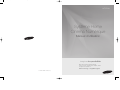 1
1
-
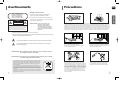 2
2
-
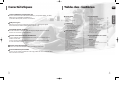 3
3
-
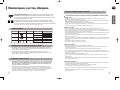 4
4
-
 5
5
-
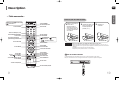 6
6
-
 7
7
-
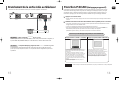 8
8
-
 9
9
-
 10
10
-
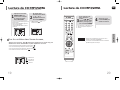 11
11
-
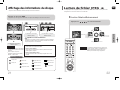 12
12
-
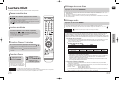 13
13
-
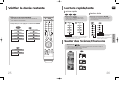 14
14
-
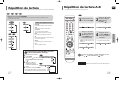 15
15
-
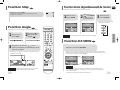 16
16
-
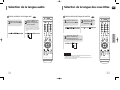 17
17
-
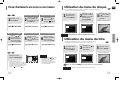 18
18
-
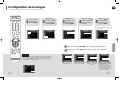 19
19
-
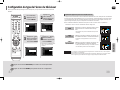 20
20
-
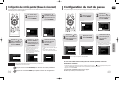 21
21
-
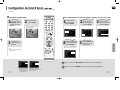 22
22
-
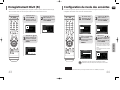 23
23
-
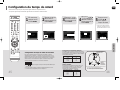 24
24
-
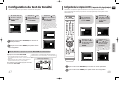 25
25
-
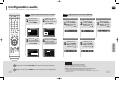 26
26
-
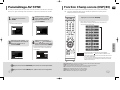 27
27
-
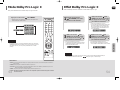 28
28
-
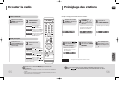 29
29
-
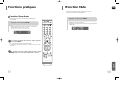 30
30
-
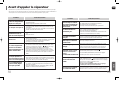 31
31
-
 32
32
-
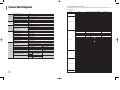 33
33
Samsung HT-Z110 Manuel utilisateur
- Catégorie
- Lecteurs DVD
- Taper
- Manuel utilisateur
- Ce manuel convient également à
Documents connexes
-
Samsung HT-THQ22 Manuel utilisateur
-
Samsung HT-910 Mode d'emploi
-
Samsung HT-TQ25 Manuel utilisateur
-
Samsung HT-Q9 Manuel utilisateur
-
Samsung HT-Q9 Manuel utilisateur
-
Samsung HT-DS610 Manuel utilisateur
-
Samsung HT-DS630 Manuel utilisateur
-
Samsung HT-DS660 Manuel utilisateur
-
Samsung HT-UP30 Manuel utilisateur
-
Samsung HT-TWP32 Manuel utilisateur